Mgosoft XXPS Converter是一款好用的XPS转换工具。使用本软件可以轻松将电脑中的XPS文件转换成图片、PDF和PS格式的文件;
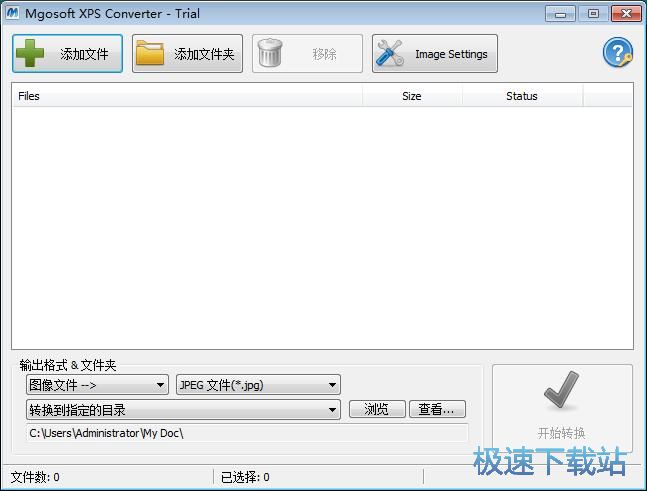
极速小编这一次就给大家演示一下怎么使用Mgosoft XXPS Converter将电脑本地的XPS文档转换成PNG格式图片吧。首先要将XPS文档添加到软件中。点击软件主界面左上角的添加文件,打开文件浏览窗口,选择XPS文档进行格式转换;
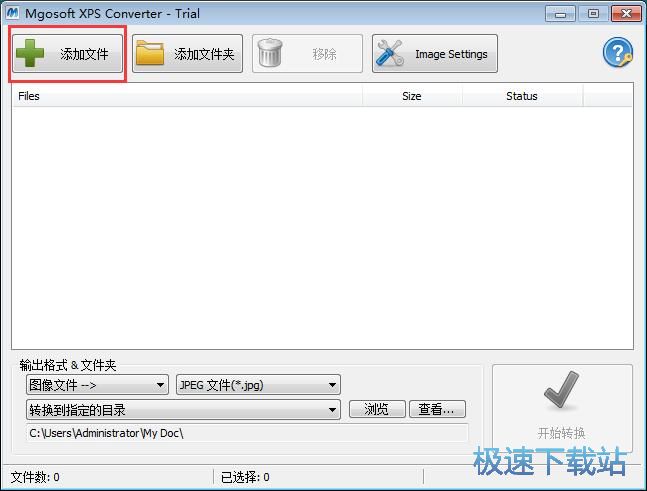
在文件浏览窗口中,根据XPS文档的存放路径,打开文件夹,找到想要转换成图片的XPS文件。选中XPS文档之后点击打开,就可以将XPS文档导入到软件中;
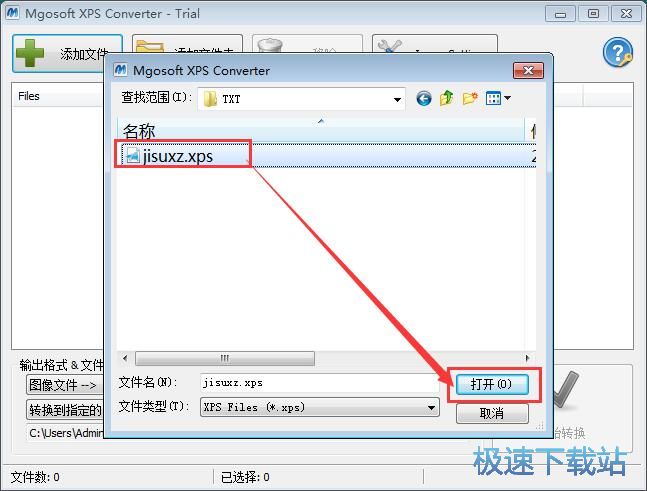
XPS文档成功导入到软件中。我们在软件的XPS文档列表中就可以看到刚刚选择导入的XPS文档的文件路径、文件大小和文件状态;
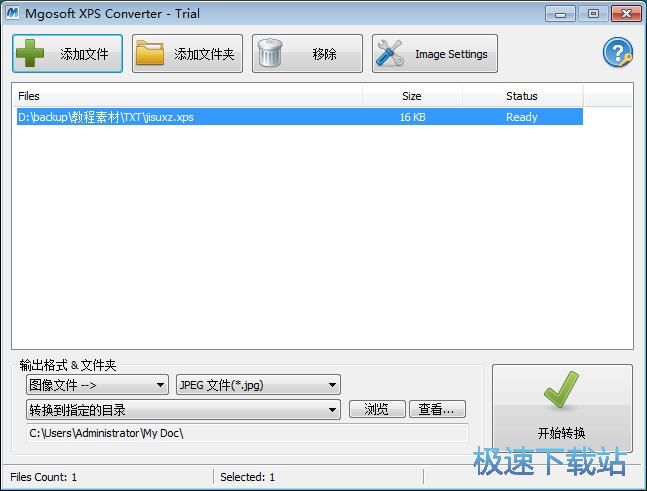
接下来我们就要开始设置XPS文档转换格式的目标格式。极速小编想要将XPS文件转换成图片,软件的默认设置就是转换成图像文件,我们可以选择输出的图片的格式点击图片格式选择按钮,展开图片格式选择列表。软件支持是多种常用的图片格式,极速小编选择了PNG格式。我们还可以选择将XPS文档转换成、PDF文件或者PS文件;
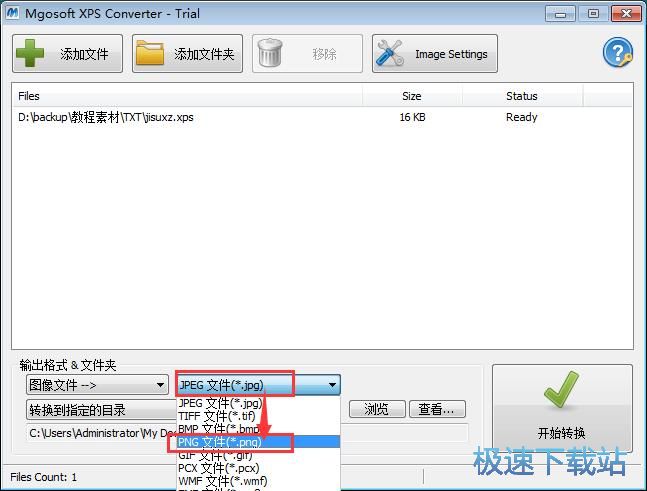
接下来我们可以设置PNG格式图片的输出路径。点击软件主界面底部输出路径输入框右边的浏览按钮,就可以打开文件夹浏览窗口,设置PNG格式图片输出路径;
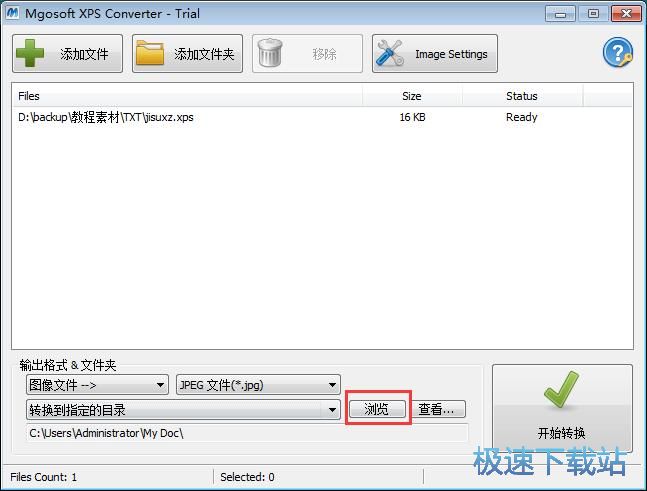
在文件夹浏览窗口中,找到想要用来保存转换格式得到的PNG格式图片的文件夹。选中文件夹后点击确定,就可以完成PNG格式图片输出路径设置;
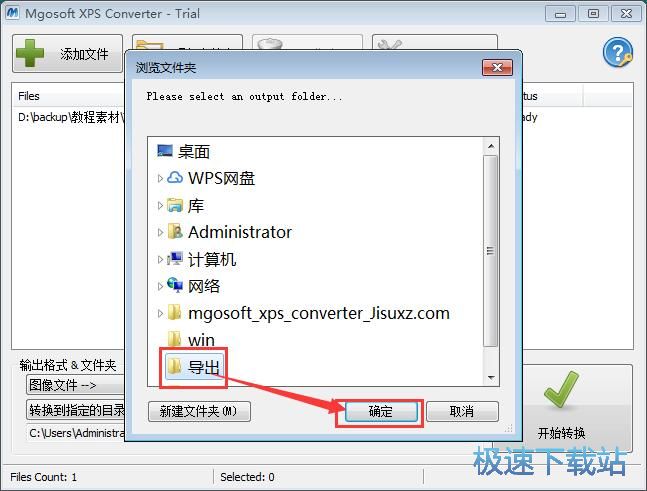
接下来我们就可以开始使用软件将XPS文档转换成PNG格式图片了,点击软件主界面底部的开始转换按钮,就可以开始将文件列表中的XPS文档转换成PNG格式图片;
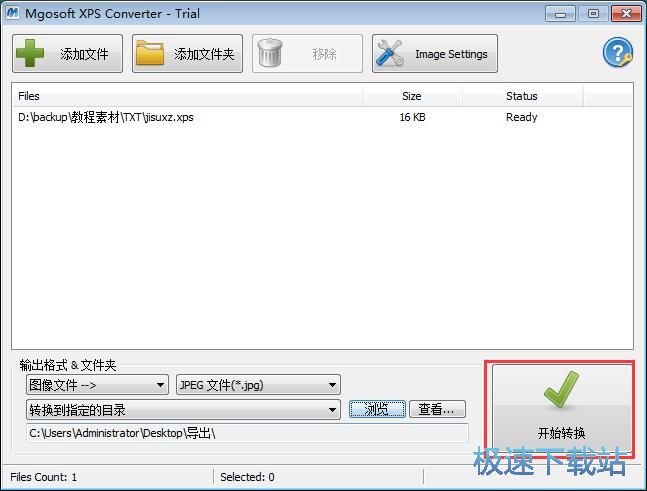
软件正在将XPS文件转换成PNG图片。XPS文件转PNG图片需要一定的时间,请耐心等待软件完成格式转换的任务;
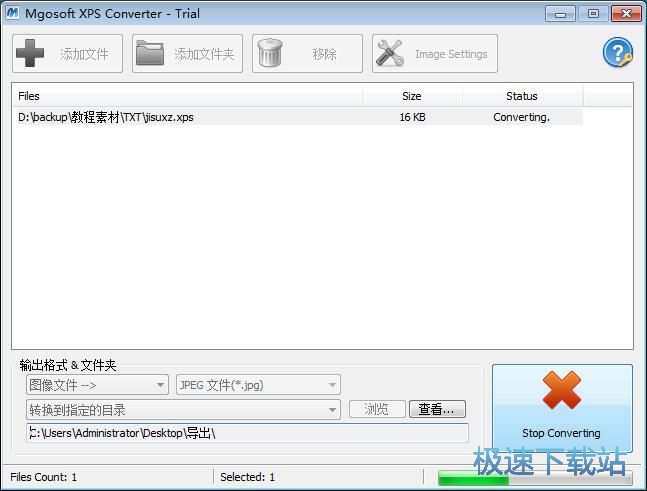
TXT格式文档输出成功,这时候我们打开PNG格式图片输出路径文件夹,我们就可以在文件夹中看到使用Mgosoft XPS Converter将电脑本地XPS文档转换格式后输出到文件夹中的PNG图片。
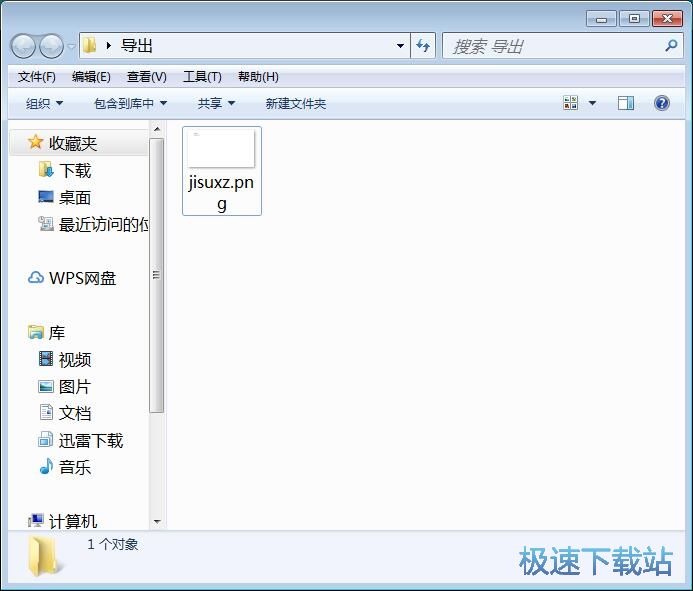
Mgosoft XXPS Converter的使用方法就讲解到这里,希望对你们有帮助,感谢你对极速下载站的支持!